Visio er et kraftig verktøy som ikke bare hjelper deg med å lage diagrammer og organisasjonskart, men også med å kommentere og forbedre dem. I denne veiledningen vil du lære hvordan du bruker kommentarer i Visio for å forbedre tegningene dine og gi teamene en måte å gi tilbakemeldinger på. Du kan notere tankene dine direkte på det relevante stedet, noe som markant forbedrer kommunikasjonen og tilbakemeldingene.
Viktigste funn
- Kommentarer kan legges direkte til figurer for å gi tilbakemeldinger og kommentarer.
- Det er ulike verktøy for tegning i Visio som gjør det mulig å være kreativ med kommentarene dine.
- Du kan konvertere tegninger til tekst og lage figurer for å visualisere og forklare ideene dine.
Trinn-for-trinn-veiledning
Lage og bruke kommentarer
For å bruke kommentarer på en meningsfull måte i Visio, følg disse trinnene:
Først må du plassere en figur i tegningen din. Dette kan gjøres i arbeidsområdet ved å velge en ønsket figur og dra den til riktig sted.
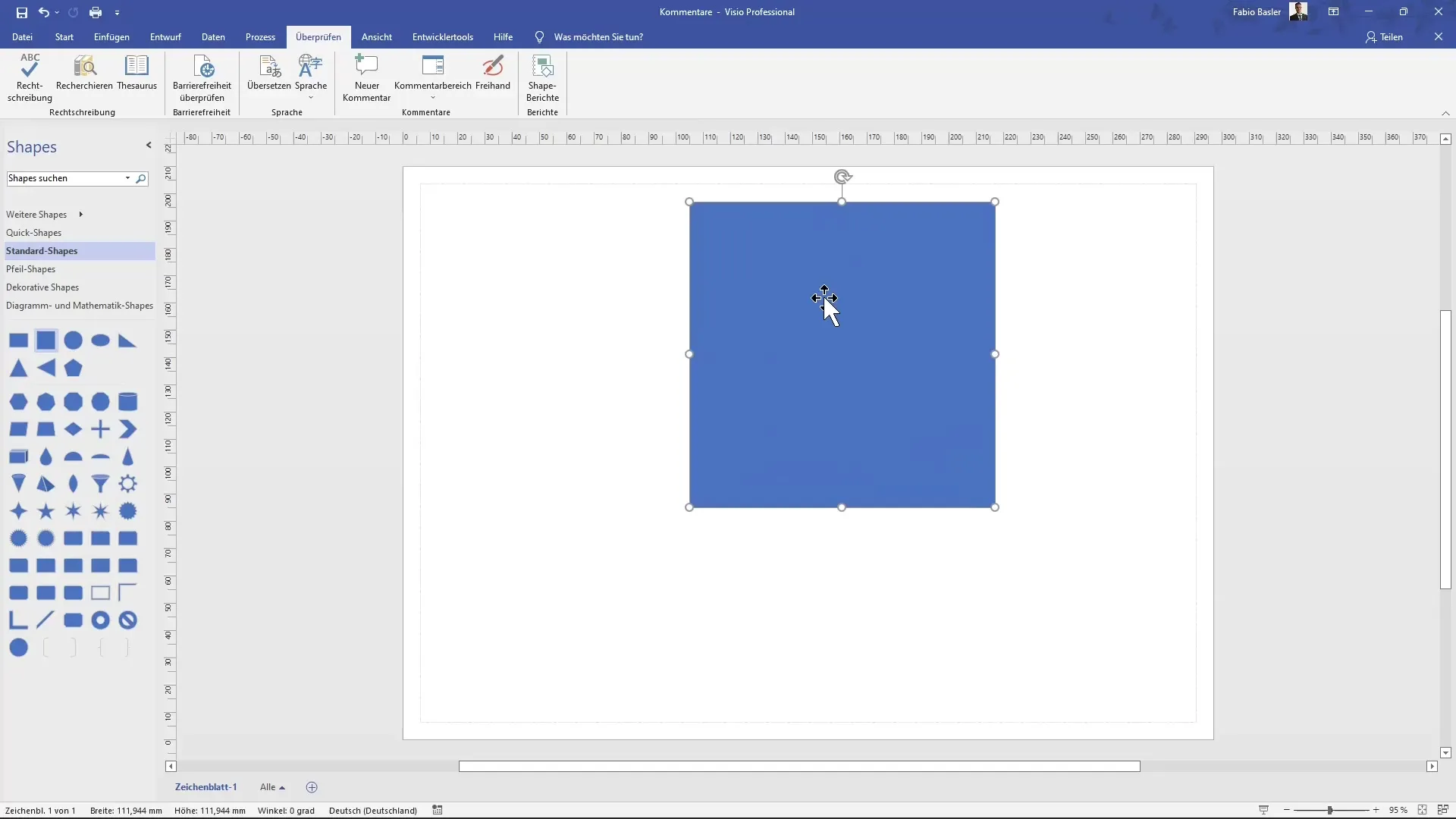
Når figuren er plassert, kan du åpne fanen "Gjennomgå" som gir deg ulike alternativer, inkludert kommentarområdet. Her kan du begynne å notere ideene dine.
Etter å ha trykket på "Kommentar", vil et dialogvindu vises der du kan skrive inn kommentaren din. For eksempel kan du skrive: "Jeg er et kvadrat", for å gjøre en kommentar om den valgte figuren. Dette er nyttig for å gi tilbakemeldinger eller merknader.
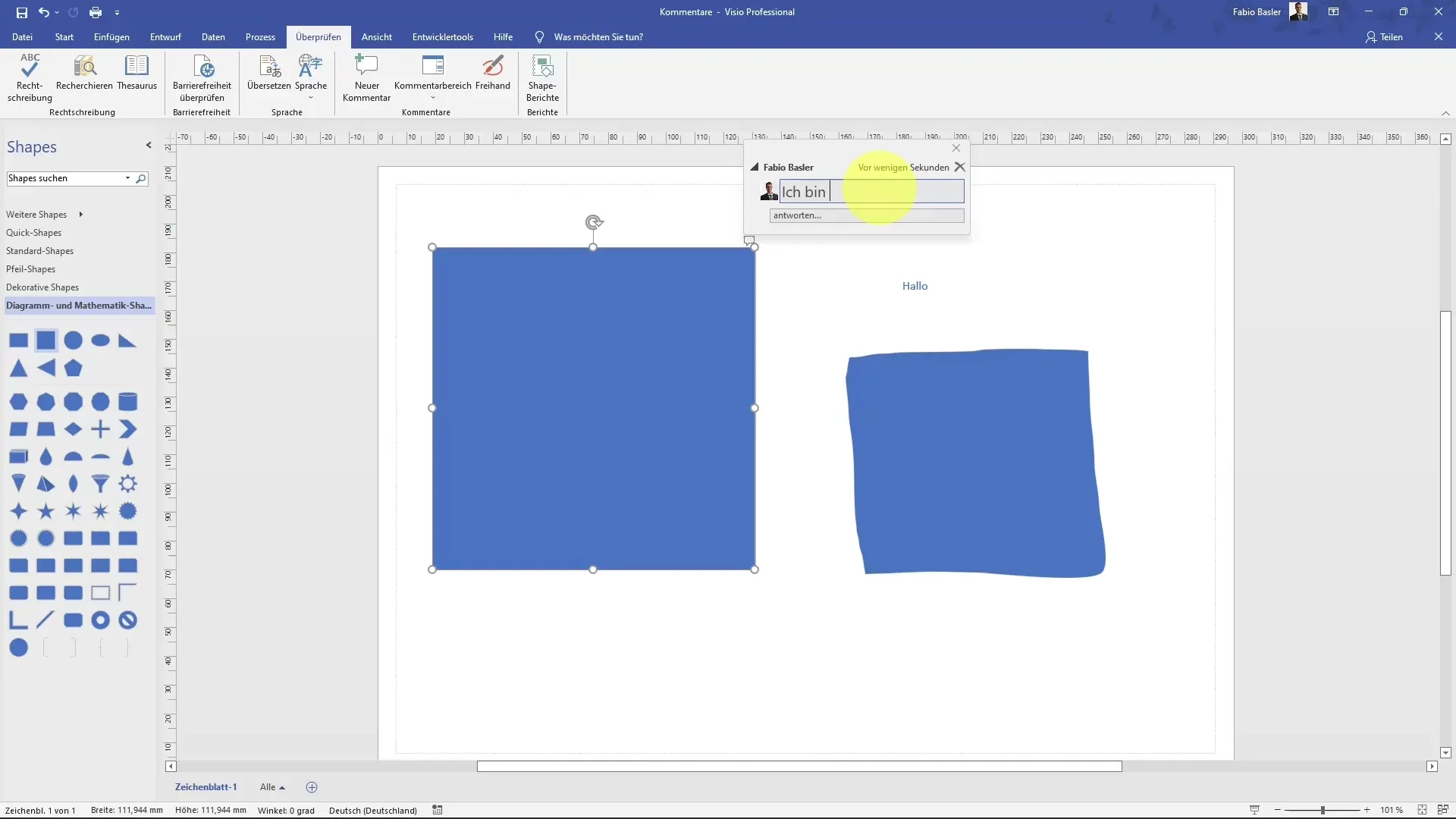
Ved å klikke på kommentarområdet i menylinjen igjen kan du organisere og administrere kommentarene dine. Dette er spesielt nyttig når du jobber med flere kommentarer samtidig.
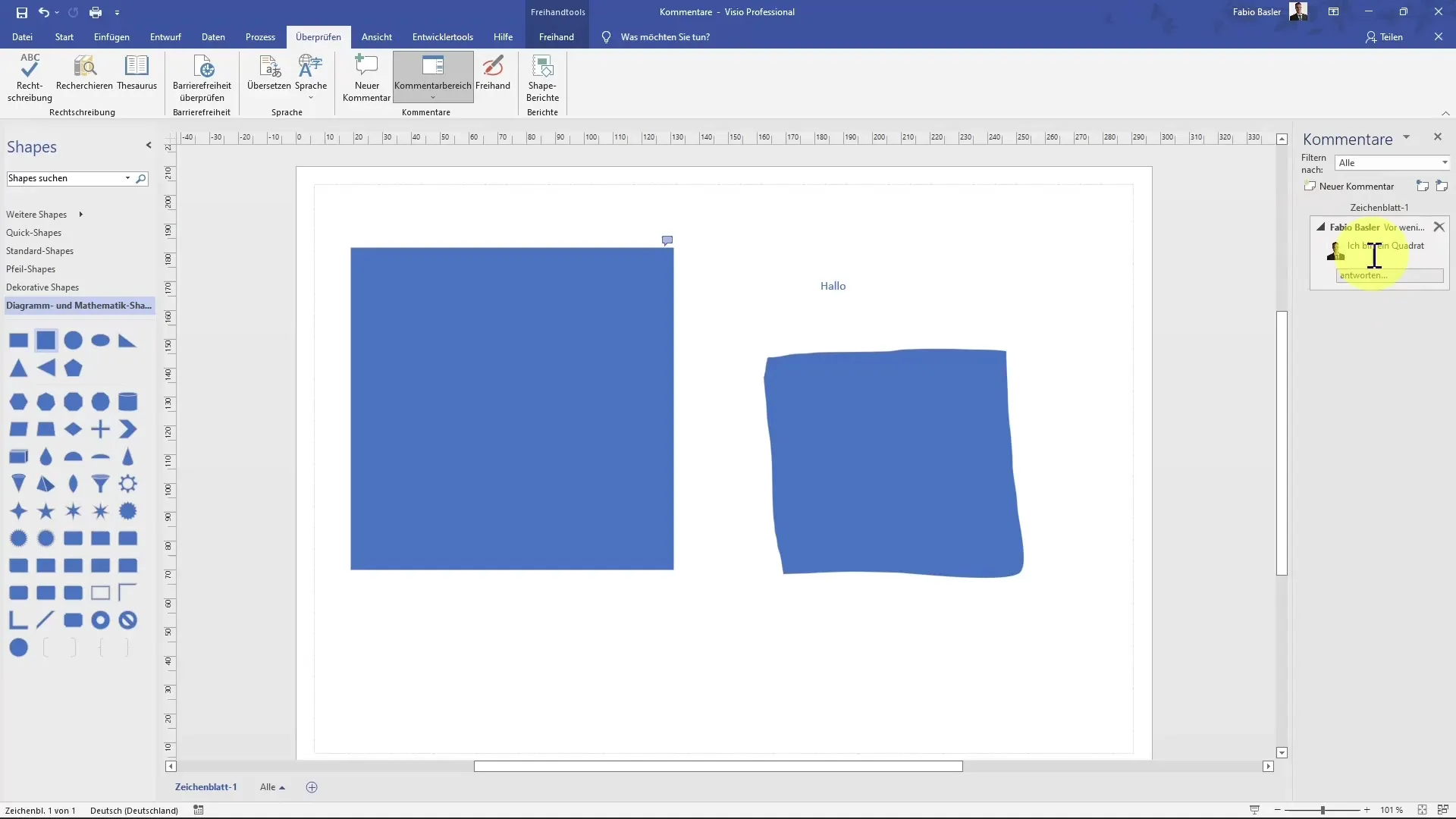
Du kan også visualisere hver kommentar med et lite symbol ved siden av figuren, slik at det umiddelbart blir tydelig hvor tilbakemeldingen ble gitt. Dette forbedrer betydelig oversikten over tegningene dine.
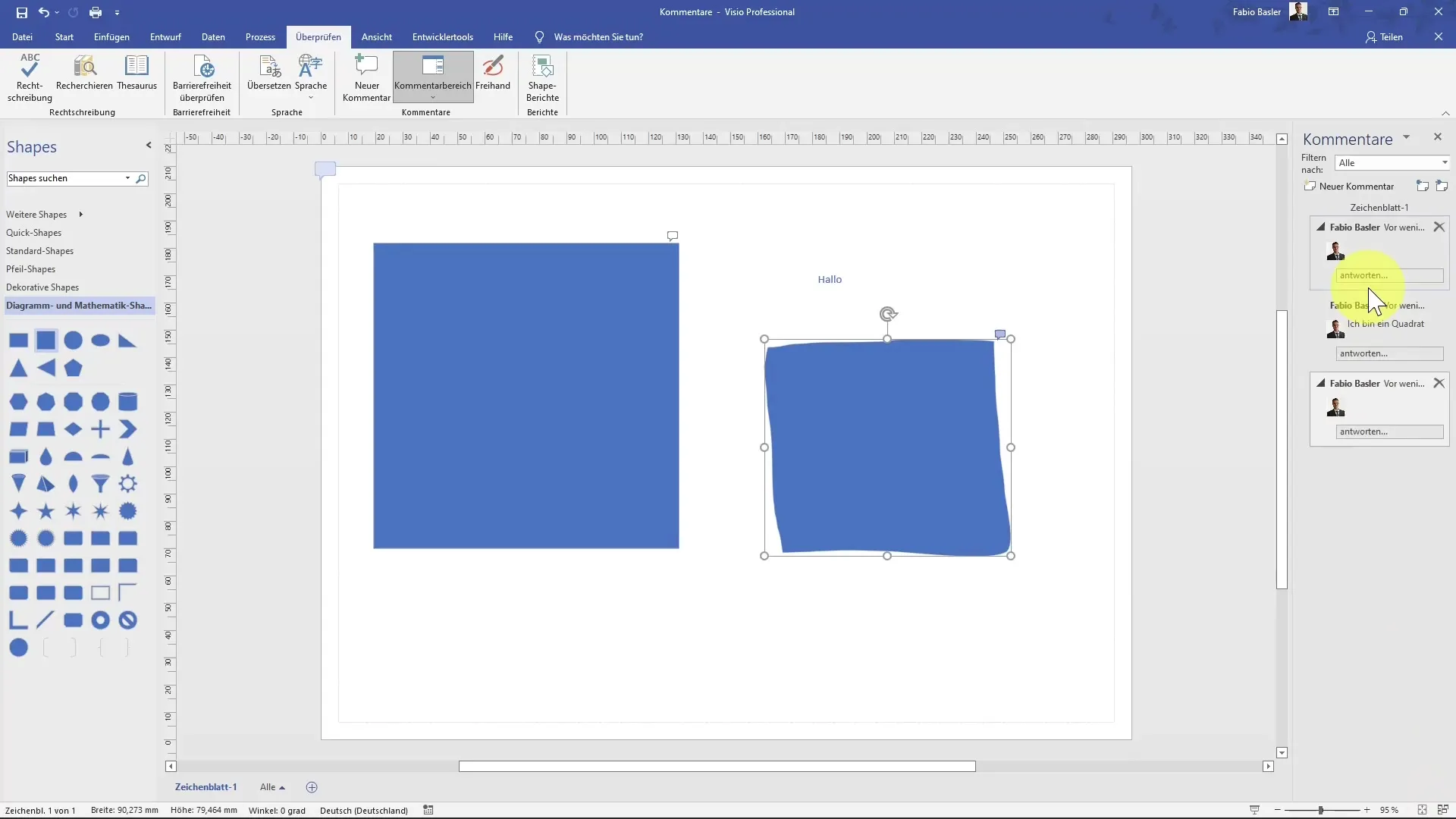
Tegne figurer og kommentere
I tillegg til kommentarfunksjonen tilbyr Visio også frihåndsverktøy for tegning, slik at du kan tegne direkte på arbeidsområdet. For å bruke disse, velg alternativet "Frihånd" i fanen "Gjennomgå". Her kan du bruke ulike verktøy for å lage tegninger eller redigere eksisterende figurer.
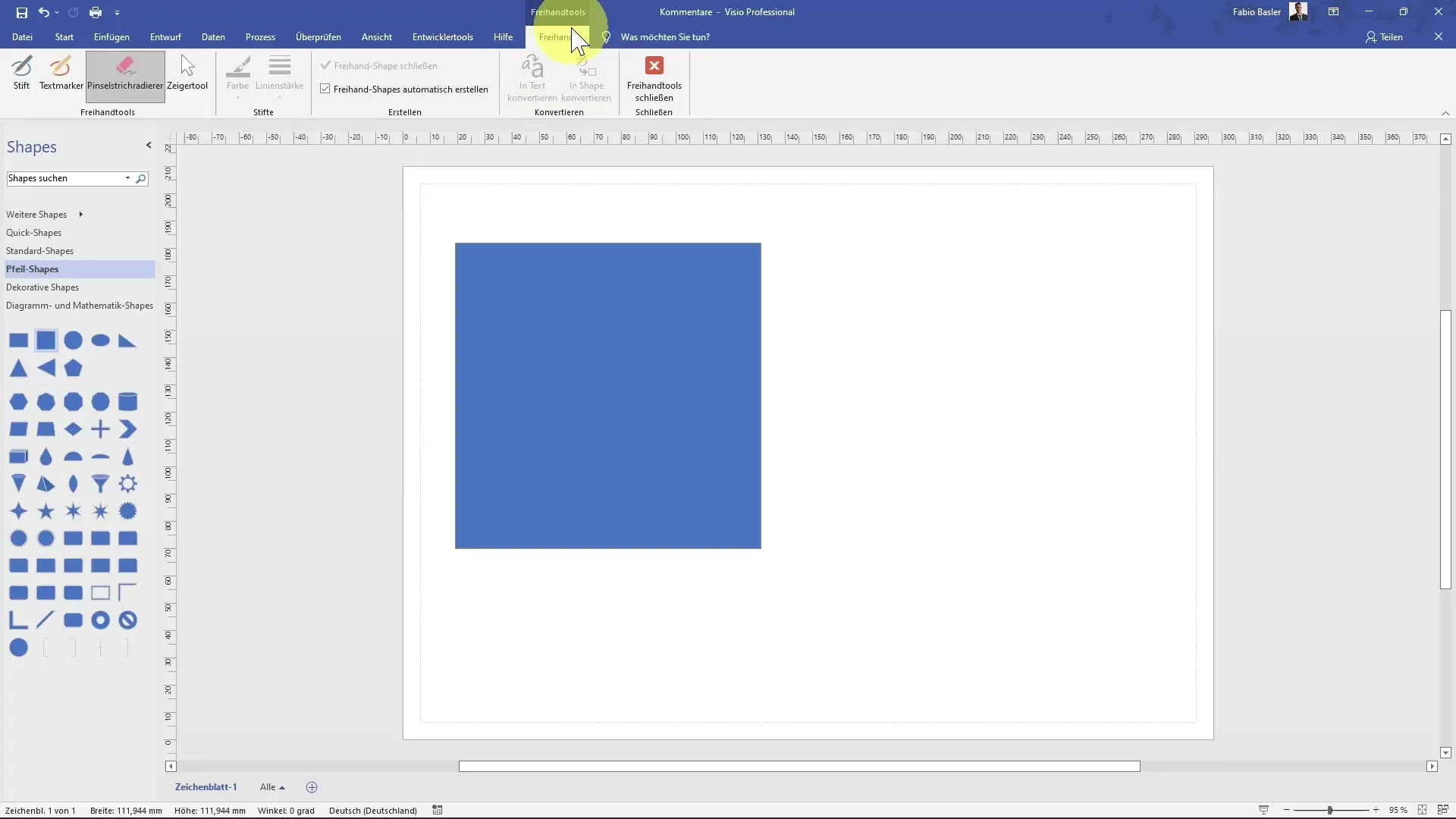
Velg først den ønskede tegnepennen og tilpass farger eller linjetykkelser for å fremheve tegningene dine. Disse verktøyenes fleksibilitet lar deg være kreativ og visuelt presentere ideene dine.
Når du er fornøyd med tegningene dine, kan du konvertere dem til figurer. Dette er nyttig når du vil konvertere en frihåndstegnet form til en ekte figur. Marker tegningen, gå deretter til alternativet "Konverter til figur" og lag et profesjonelt utseende element.
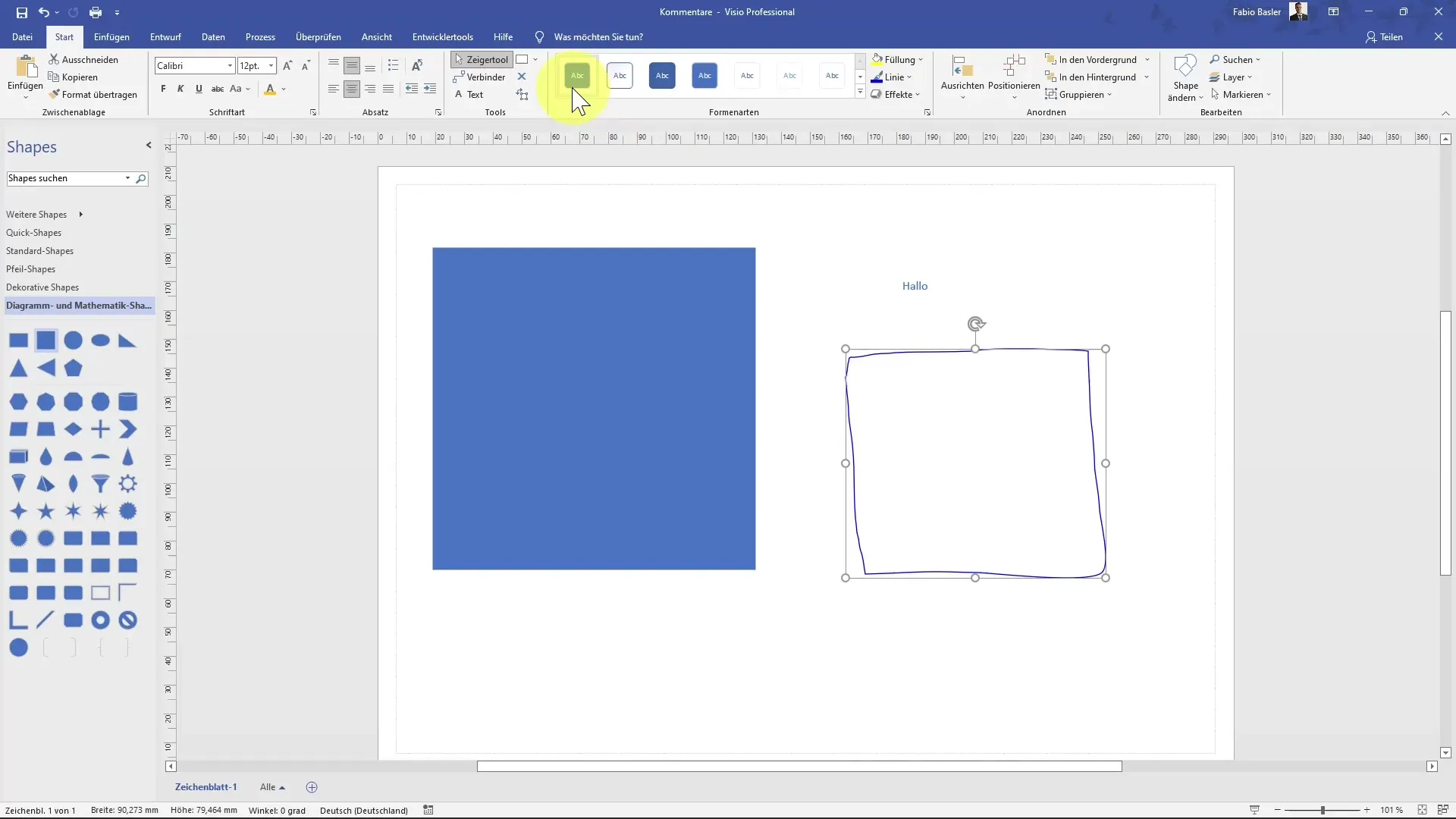
Effektivt knytte kommentarer til figurer
En viktig funksjon i Visio er muligheten til å knytte kommentarer direkte til figurer. Dette gjøres ved å velge figuren og klikke på "Ny kommentar" i kommentarområdet, slik at du kan legge til spesifikke merknader til hvert form.
Hvis det er flere kommentarer tilstede, vil kommentarlisten i menylinjen lette administrasjonen. Du kan også slette kommentarer når som helst for å sikre oversiktlighet.
Oppsummering
Ved å bruke kommentarer i Visio kan du markant forbedre tegningene og diagrammene dine. Evnen til å gi tilbakemeldinger direkte til figurer, kombinert med kreative frihåndtegneverktøy, gir deg frihet til å introdusere visuelle og interaktive elementer i prosjektene dine. Utsett disse funksjonene for å fremme tydelig kommunikasjon og effektive tilbakemeldinger i teamet ditt.
Ofte stilte spørsmål
Hvordan legger jeg til en kommentar på en form?Marker formen og klikk på "Ny kommentar" i menylinjen.
Kan jeg konvertere tegningene mine til tekst?Ja, du kan konvertere tegninger til tekst ved å velge dem og bruke funksjonen "Konverter til tekst".
Hvordan kan jeg administrere kommentarer i Visio?Kommentarer kan organiseres og administreres i den tilknyttede kommentarlisten. Du kan også slette dem når som helst.


